如何降级 WordPress 并回滚到以前的版本
已发表: 2022-02-02大多数软件公司都强调更新的重要性,因此降级会让人感觉很不自然。 但是您可能会遇到需要恢复到您正在使用的程序或操作系统的先前版本的情况——WordPress 在这方面没有什么不同。
虽然 WordPress 尝试保持版本之间的向后兼容性,但您可能仍会在新版本中遇到导致网站出现问题的更改。 在这些情况下,您可能需要降级到以前的版本,以便您的网站在解决任何问题或等待发布错误修复时继续正常运行。
在本文中,我们将讨论:
- 您可能需要降级 WordPress 的原因
- 如何手动和使用插件降级 WordPress
- 如何手动和使用插件降级主题和插件
- 如何升级或降级 PHP 版本
在将 WordPress 降级到以前的版本之前
在解决网站问题时,降级 WordPress 核心不应该是您的第一步。 当更新后出现问题时,通常不应该归咎于 WordPress。 更有可能是主题或插件问题。
由于 WordPress 更新通常包含基本的安全修复程序以及新功能,因此恢复到旧版本的 WordPress 可能会使您的网站容易受到黑客攻击或导致您的主题和插件出现进一步的兼容性问题。
在降级 WordPress 或执行任何其他故障排除步骤之前,请备份您的站点。 如果可能,您应该将您的站点复制到一个临时环境并在那里进行所有故障排除,以免进一步破坏您实时站点上的任何功能。 然后,在恢复到以前版本的 WordPress 之前,请尝试其他故障排除方法,例如:
- 停用所有插件并一一重新激活
- 切换到像二十一二十一这样的默认主题
- 确保所有插件和主题都是最新的
- 查看常见的 WordPress 错误和常见问题解答疑难解答指南
作为最后的手段,您可以尝试降级 WordPress 核心。 请记住,降级 WordPress 绝不应该是永久修复。 在您对网站遇到的任何问题进行故障排除和解决时,这应该只是一种临时措施。
降级 WordPress 的原因
1. WordPress 更新包含与您的主题或插件不兼容的重大更改
想要降级 WordPress 的一个常见原因是更新破坏了插件或主题功能。 虽然您会遇到的大多数问题是由于插件或主题的问题而不是 WordPress 核心的问题,但有时 WordPress 的重大更改可能会导致主题或插件的兼容性问题。
例如,当 Gutenberg 发布时,有许多插件和主题立即不兼容。 一些开发人员花了几个月甚至几年的时间来更新他们的代码,以使其与古腾堡兼容。 发布了一个经典编辑器插件,允许用户继续使用旧的 WordPress 编辑器界面,让开发人员有时间赶上,同时仍然允许 WordPress 用户保持他们的 WordPress 核心版本是最新的。
如果您在新版本的 WordPress 中遇到此类重大更改,您可能需要在等待主题或插件由其作者更新时恢复到以前的 WordPress 版本。
2.您的网站使用了作者放弃或不经常更新的主题或插件
有时您可能会遇到一种情况,尤其是使用免费主题和插件时,软件永远不会更新以与最新版本的 WordPress 一起使用。 开发人员可能已经放弃了该项目,或者可能很少进行更新。 随着时间的推移,主题或插件可能会与最新版本的 WordPress 不兼容,并开始导致您的网站出现问题。
如果您使用的插件来自 WordPress.org 库,您可以访问插件页面并查看测试过的 WordPress 的最新版本。 如果尚未使用最新版本对其进行测试,您将在页面顶部看到一条通知,指出这一点:

如果是这种情况,您应该尝试禁用该插件以查看它是否可以解决您的问题。 您还应该查看 WordPress.org 论坛(位于插件页面的“支持”选项卡上)以查看是否有其他用户遇到此问题以及是否有任何修复建议。 您还可以发布自己的论坛主题,以联系插件或主题作者,看看他们是否很快会发布更新。
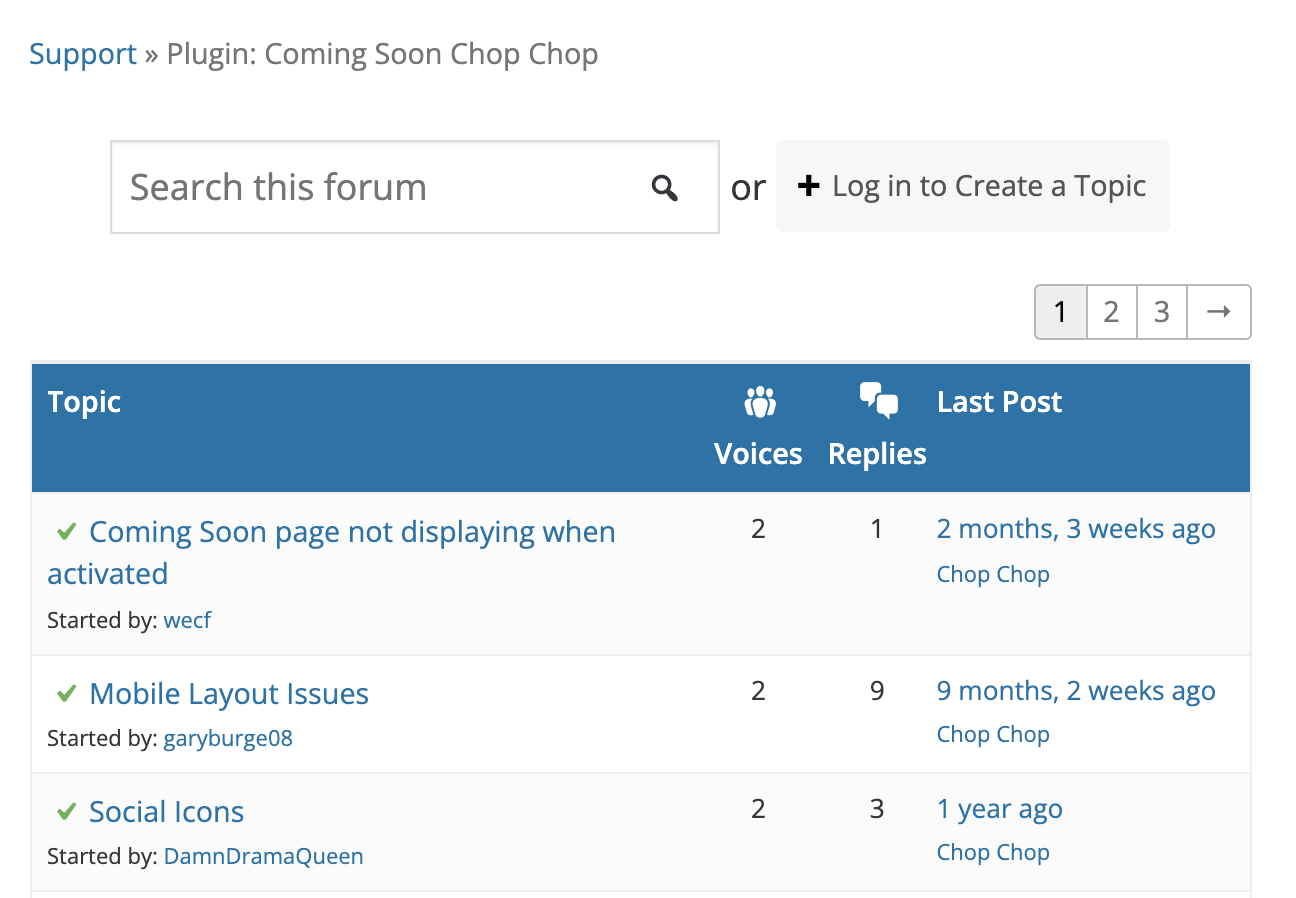
如果插件或主题尚未在多个 WordPress 版本发布中更新,并且您没有从开发人员或其他 WordPress.org 论坛成员那里获得任何解决您的问题的方法,您可以非常安全地认为它已被放弃。 此时,您将要开始寻找替代插件或主题。
如果您别无选择,只能在短期内坚持使用问题插件或主题,那么请考虑降级 WordPress。
3. 你使用的是旧版本的 PHP
PHP 是编写 WordPress 的编程语言,并且与大多数软件一样,它会随着时间的推移而改进和升级。 WordPress 要求您的网络主机在本文发布时至少运行 PHP 7.4。 如果您使用低于此值的任何内容,则可能会遇到问题。 相反,如果插件或主题尚未增加兼容性,则运行更高版本也可能会导致问题。
如果您的 PHP 版本低于 7.4,您需要将其更新到 7.4。 如果由于某种原因您无法立即更新到 7.4,您可能需要将 WordPress 降级到与您的 PHP 版本兼容的版本,直到您能够更新为止。
如何手动降级您的 WordPress 网站
如果您习惯使用 SFTP,则可以选择手动降级网站的方法。 但是,使用这种方法很容易导致灾难性结果出错,因此在尝试此方法之前,请务必备份您的站点。 此外,如果可能的话,最好先在临时站点上实施您的更改。
如果您不熟悉使用 SFTP,请阅读“使用 Filezilla”WordPress.org 文档,了解如何使用 SFTP 访问您的 WordPress 站点的完整演练。 该文档特定于 FileZilla,但其他 SFTP 程序的步骤应该类似。
1.停用插件和主题
在降级 WordPress 版本之前停用插件和主题是明智的。 确保激活默认的 WordPress 主题之一,例如二十一二十一 代替您当前的主题。 有两种方法可以停用插件和主题:
1) 从 WordPress 仪表板停用插件
- 登录您的仪表板
- 转到插件
- 选择所有插件
- 选择停用
- 单击应用
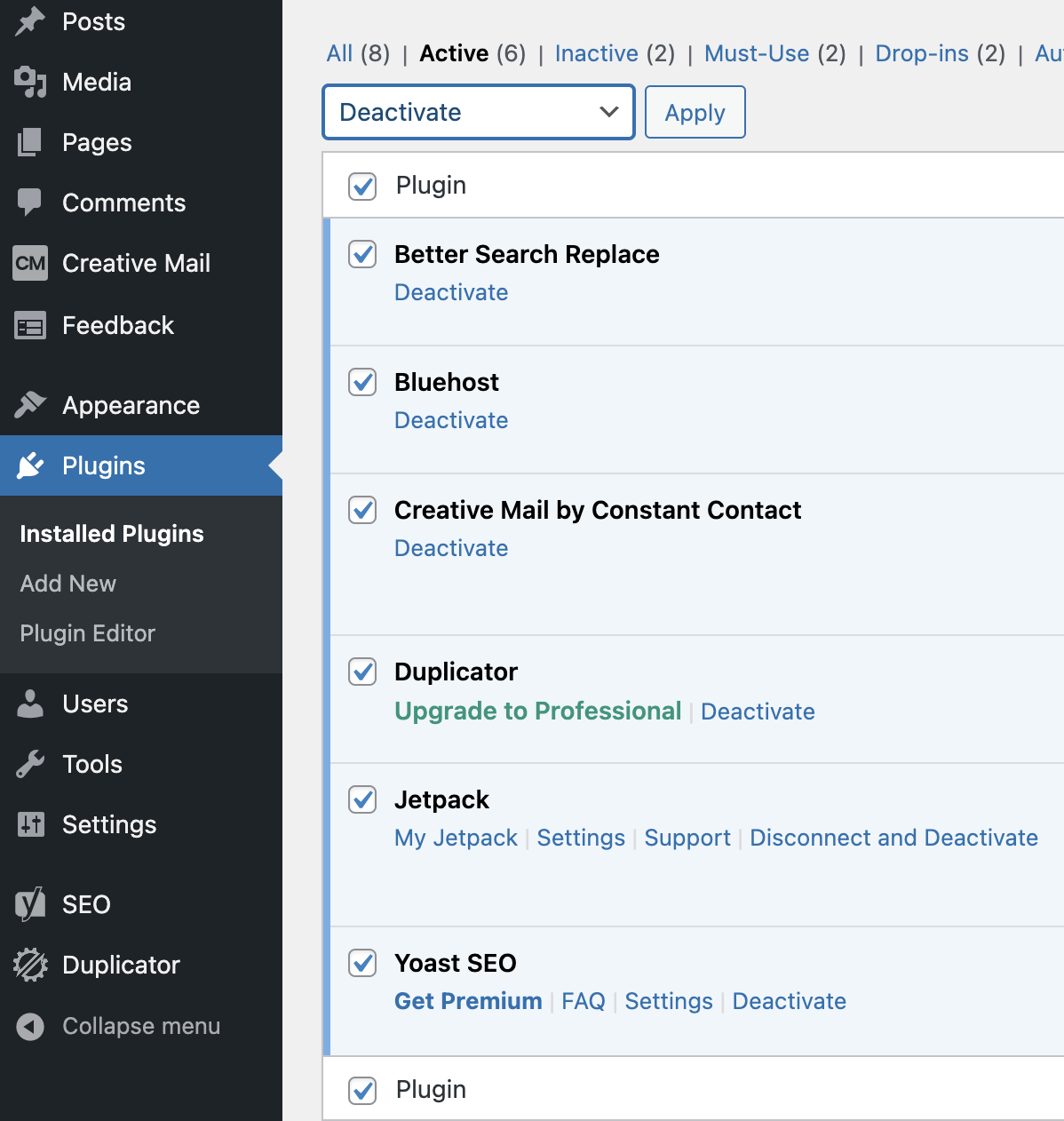
2) 从 WordPress 仪表板激活二十一个主题
- 登录您的仪表板
- 转到外观→ 主题
- 如果您已经安装了二十一二十一,您可以将鼠标悬停在主题上,然后单击激活。
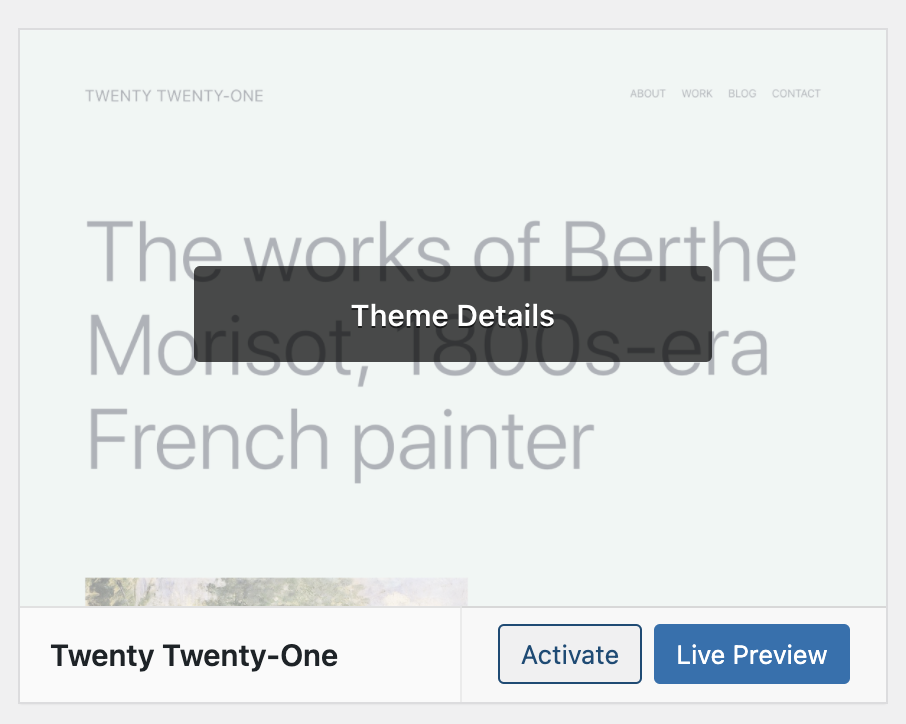
- 如果您没有安装二十一二十一或其他默认 WordPress 主题,您可以单击WordPress.org 主题并激活二十一。
3) 通过 SFTP 停用插件和主题
如果您无权访问您的 WordPress 仪表板,唯一的选择是手动停用您的插件和主题。 为此,您需要通过 SFTP 登录您的网站。 您需要用于 Web 服务器和 SFTP 客户端(例如 FileZilla、WinSCP 或 Transmit)的 SFTP 凭据。 如果您不确定您的登录详细信息是什么,请询问您的网络托管服务商。
在您的 SFTP 程序中,导航到服务器上的 / wp-content/plugins目录并将其重命名为“plugins-deactivated”。
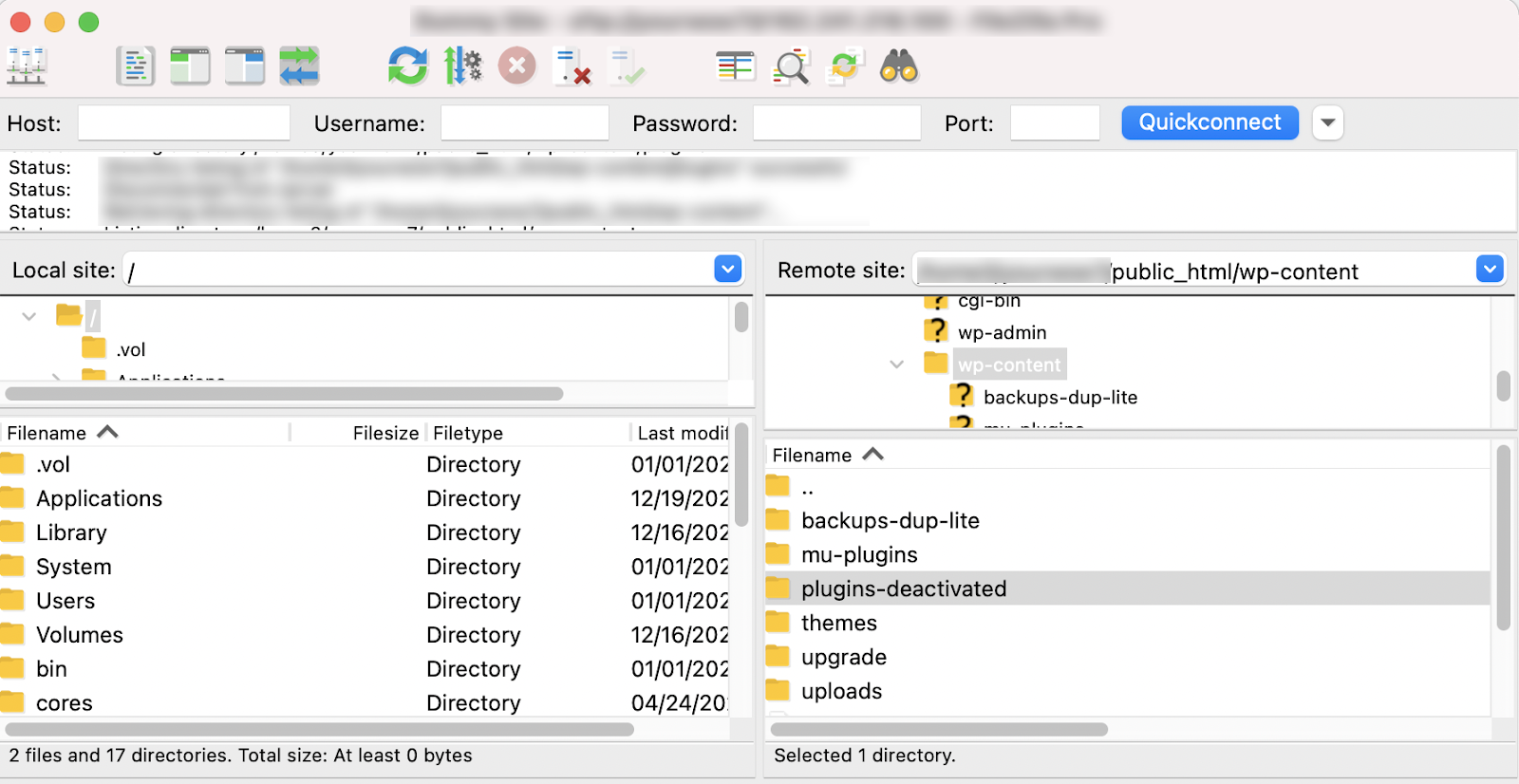
通过重命名文件夹,WordPress 将无法再找到您的插件并自动停用它们。
在您服务器上的Themes文件夹中,找到您的活动主题并将其重命名为其他名称(例如yourthemename-deactivated )。 由于 WordPress 找不到您的主题,它会自动默认为已安装的 WordPress 主题。
如果您没有安装默认的 WordPress 主题,您可以从 WordPress.org 下载一个。 它将以 .zip 文件的形式下载,因此请确保将其解压缩并通过 SFTP 将文件夹上传到 Web 服务器上的主题文件夹。
2.下载旧版WordPress
您可以在 WordPress.org 官方网站上找到旧版本的 WordPress。 您应该将该版本下载为 .zip 文件并将其解压缩到容易找到的位置。
3.准备文件
手动降级 WordPress 意味着您将使用旧版本覆盖安装在服务器上的新版本 WordPress。 但是,您刚刚下载的降级版本将包含您绝对不想覆盖的文件。 从降级版本中删除以下文件:
- wp 内容文件夹。 此文件夹包含您网站的媒体、插件和主题,因此您希望保留当前的。 继续从降级版本中删除此文件夹。
- wp-config.php文件。 当前安装在您服务器上的wp-config.php文件不应被 WordPress 降级版本中的文件覆盖。 此文件包含重要的配置数据,并确保您的 WordPress 安装连接到数据库。 此信息很重要,如果您覆盖它,您必须先找到所有数据库信息并将其输入回此文件,然后才能在前端或通过 WordPress 仪表板访问您的网站。
4. 使用 SFTP 传输降级版本的 WordPress
在打开您的 SFTP 应用程序之前,请确保您的计算机上有您想要上传的 WordPress 降级版本。 打开您的 SFTP 程序并导航到计算机上降级版本的位置(通常在 SFTP 软件的左侧窗格中)。
在您的服务器(通常是右窗格)上,导航到公共目录。 这通常称为public_html 、 www或您的站点名称。 它可以命名为其他名称,但是当您看到wp-config.php文件和其中的wp-admin 、 wp-includes和wp-content等文件夹时,您就会知道您在 WordPress 目录中。 如果您仍然不确定正确的目录,请联系您的房东寻求帮助。
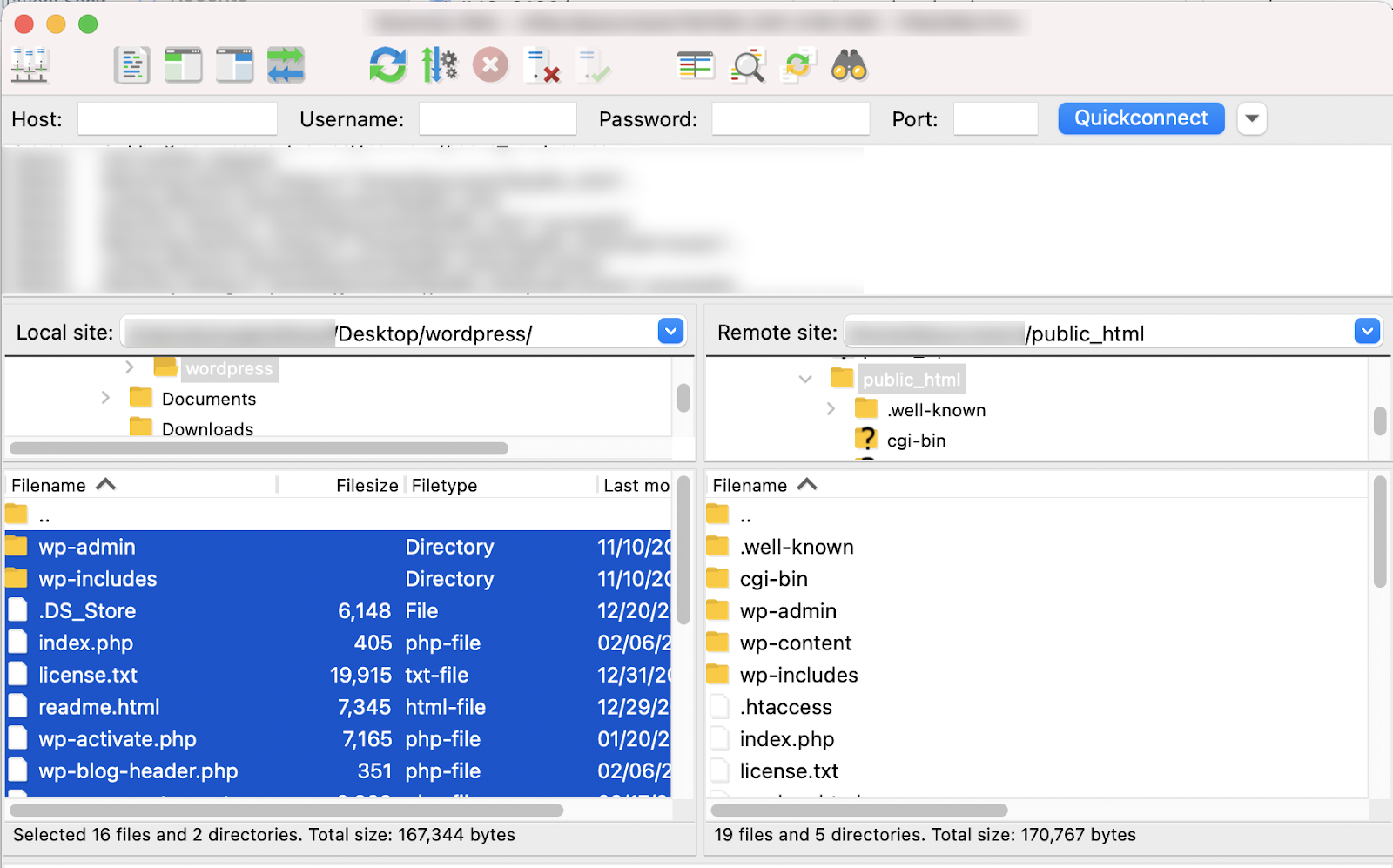
重要提示:仔细检查您是否已从您下载的旧版本中删除了wp-content目录和wp-config.php文件。 不要覆盖这些文件。
现在您需要将旧的 WordPress 文件从您的计算机拖到您的 Web 服务器上,覆盖所有核心文件,包括wp-admin和wp-includes目录的内容。 这可能需要一点时间,因为它会推送并覆盖所有文件。
5.更新数据库
传输文件后,您应该能够重新登录 WordPress 站点以完成此过程的最后几个步骤。 当您登录到您的站点时,您可能会被要求“升级”您的数据库——您应该继续这样做。
6.重新激活主题和插件
接下来,您需要恢复您的主题和插件。 如果您之前从 WordPress 仪表板停用了这些,则恢复它们将是一个类似的过程。 如果您手动停用了插件和主题,您还需要手动重新激活它们。
1) 从 WordPress 仪表板激活您的主题:
- 转到外观→ 主题
- 将鼠标悬停在您要激活的主题上,然后单击激活。
2) 从 WordPress 仪表板激活您的插件:
- 转到插件
- 选择所有插件
- 选择激活
- 单击应用
3) 通过 SFTP 激活您的主题
通过 SFTP 登录到您的 Web 服务器,转到wp-content/themes并将您的主题重命名为其原始名称。

将主题文件夹重命名为其原始名称不会自动重新激活它,因此从此时起,您需要登录 WordPress 仪表板并重新激活您的主题。
4) 通过 SFTP 激活插件
通过 SFTP 登录到您的 Web 服务器,转到wp-content/plugins-deactivated,然后将其重命名为“plugins”。 这不会自动重新激活您的插件,但它将允许 WordPress 现在找到并识别它们。 您现在应该能够登录 WordPress 仪表板并从插件屏幕激活您的插件。
7. 停用自动 WordPress 更新
为防止您的 WordPress 版本再次更新,您应该停用自动 WordPress 更新。 这应该只是您解决任何问题时的短期措施。 为此,请通过 SFTP 或使用主机的控制面板文件管理器登录您的网站并编辑wp-config.php文件,添加以下行:
define( 'AUTOMATIC_UPDATER_DISABLED', true );
解决网站问题后,请务必返回并删除此行以重新激活自动更新。
虽然此过程应该非常无缝,但如果您确实遇到问题,只需恢复您在降级之前进行的备份。
如何使用插件降级 WordPress 核心
如果您当前正在使用 Jetpack 来备份您的 WordPress 站点,那么您可以通过一种简单且无风险的方式来降级您的 WordPress 安装。
- 登录到您的 WordPress.com 帐户。
- 前往Jetpack →活动日志。
- 搜索您要恢复到的特定日期或活动。
- 单击恢复。
- 现在,您会看到一些您想要还原的选项。 在这种情况下,您只需要恢复您的“WordPress 根目录”。
- 单击确认恢复。
- 您的恢复现在将开始。 您可以使用活动日志跟踪此进度。
- 恢复完成后,它将向您显示一条确认消息。 单击查看站点以导航到您的网站。
- 如果您在登录后被要求升级数据库,请继续执行此操作。
您现在应该已降级您的 WordPress 安装。 在修复任何问题时,您可能希望暂时关闭自动 WordPress 更新。 为此,请通过 SFTP 或使用主机的控制面板文件管理器登录您的网站并编辑wp-config.php文件,添加以下行:
define( 'AUTOMATIC_UPDATER_DISABLED', true );
解决网站问题后,请务必返回并删除此行以重新激活自动更新。
如何降级 WordPress 主题或插件
有时插件或主题更新可能会破坏您的网站或存在错误。 虽然开发人员通常可以快速修复问题,但在发布补丁时,这些问题仍然会在您的网站上留下数小时或数天的时间。 在这种情况下,您可以恢复到以前版本的主题或插件。 不过,这仅应被视为一种临时解决方案,并且应采取预防措施,例如在继续操作之前创建备份,并首先在暂存站点上对其进行测试。
手动降级 WordPress 主题和插件
如果您当前没有对您的网站进行定期备份,您可能无法选择恢复到主题或插件的先前版本。 在这种情况下,您需要手动检索并安装有问题的插件或主题的先前版本。
根据您获得主题或插件的位置,您可以从插件或主题作者网站上的帐户下载以前的版本。 如果没有,您需要联系开发人员并询问他们是否可以为您提供以前的版本。 获得旧版本后,您可以开始在服务器上手动替换新版本。
手动降级主题
要手动降级主题,您需要先通过 SFTP 将其停用。 不要删除主题,因为这会删除您的主题设置。 您可以使用通过 SFTP 停用插件和主题部分中概述的步骤停用您的主题。
通过重命名 SFTP 应用程序中的文件夹来停用主题后,您需要通过将文件夹从左侧窗格(您的计算机)拖动到右侧,将新主题从计算机上传到服务器上的主题文件夹窗格(您的服务器)。
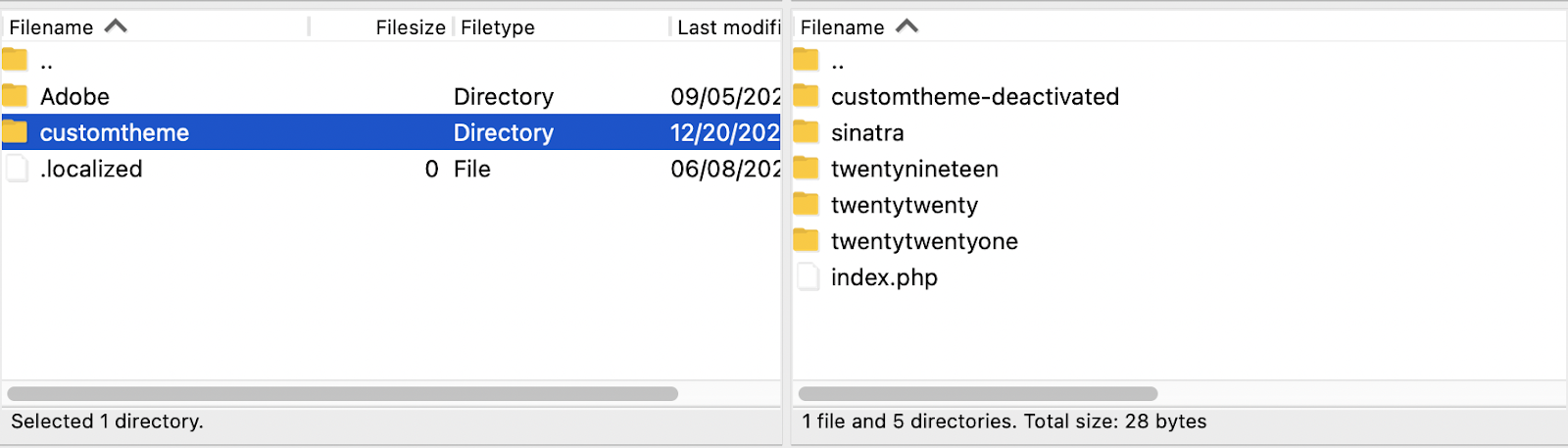
此时,您可以登录 WordPress 仪表板并重新激活降级版本的主题。 在从您的服务器中删除已停用的主题版本之前,请检查它是否正常工作。
手动降级插件
手动降级插件与手动降级主题的过程相同。 在您的 SFTP 程序中,导航到服务器上的wp-content/plugins目录,并通过在插件的文件夹名称中添加“-deactivated”来重命名问题插件。
将降级的插件文件夹从您的计算机(左窗格)拖到服务器上的插件文件夹(右窗格)。
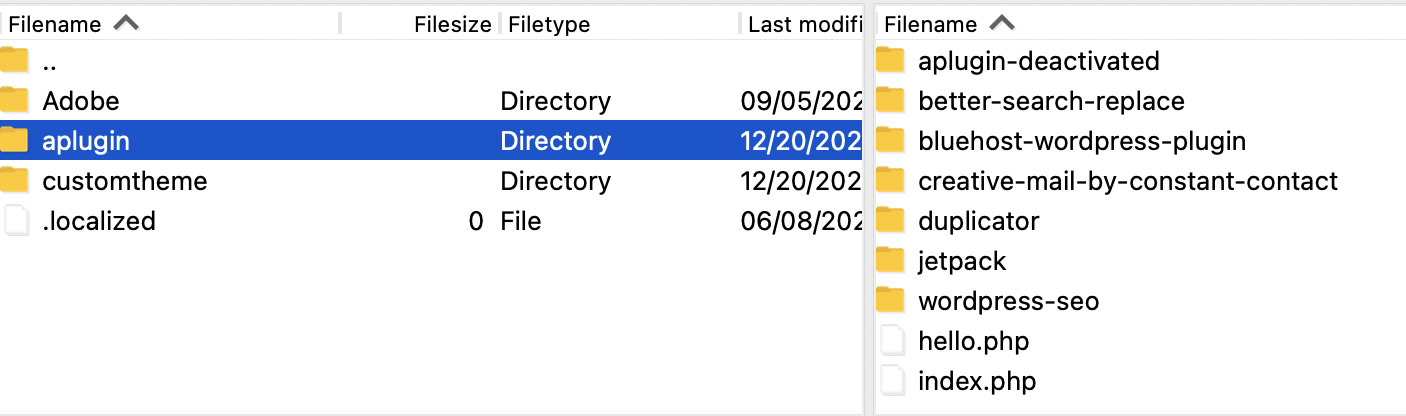
重新登录到您的 WordPress 仪表板并转到插件屏幕。 选择您降级的插件,然后单击激活。 在通过您的 SFTP 应用程序从您的服务器删除插件的停用版本之前,请检查以确保插件按预期工作。
使用 Jetpack Backup 降级 WordPress 插件和主题
如果您已经在使用 Jetpack Backup,那么您可以轻松地将插件或主题恢复到之前的时间点。
- 登录到您的 WordPress.com 帐户。
- 前往Jetpack →活动日志。
- 搜索您要恢复到的特定日期或活动。
- 单击恢复。
- 现在,您会看到一些您想要还原的选项。 选择WordPress 主题或WordPress 插件(或两者)。
- 单击确认恢复。
- 您的恢复现在将开始。 您可以使用活动日志跟踪此进度。
- 恢复完成后,它将向您显示一条确认消息。 单击查看站点以导航到您的网站。
使用 WP Rollback 降级 WordPress 插件和主题
WP Rollback 是一个插件,允许您将特定插件或主题从 WordPress.org 降级到以前的版本。 与 Jetpack 不同,您需要在使用 WP Rollback 之前手动(或使用插件)备份您的网站。
如果您想降级单个插件,您仍然可以使用 Jetpack 处理备份的 WP Rollback。 但是,如果您只使用 WP Rollback 而不是 Jetpack Backup,您将只能从 WordPress.org 库中恢复以前版本的插件。 您必须手动从其他来源降级任何免费或高级插件。
我们强烈建议您在回滚插件或主题之前创建备份,并在临时站点上进行测试。
安装 WP 回滚
- 登录到您的 WordPress 仪表板。
- 转到插件→添加新并搜索“回滚”。
- 安装并激活WP Rollback 。
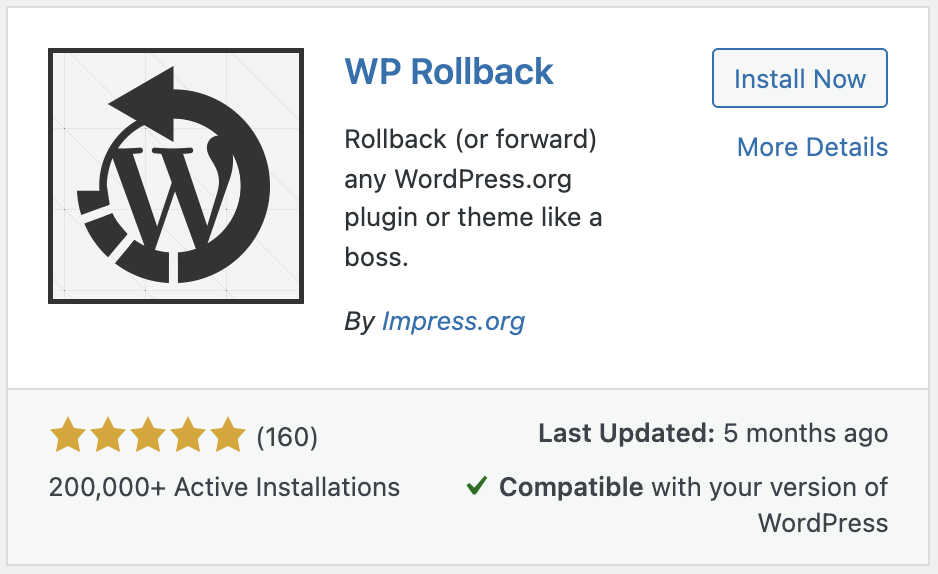
使用 WP Rollback 降级插件
- 转到Plugins ,找到要降级的插件,然后单击回滚。
- 现在将询问您要降级到哪个版本。
- 选择您想要的插件版本,然后单击回滚。
- 您的插件现在将降级。 完成后,您需要重新激活插件。
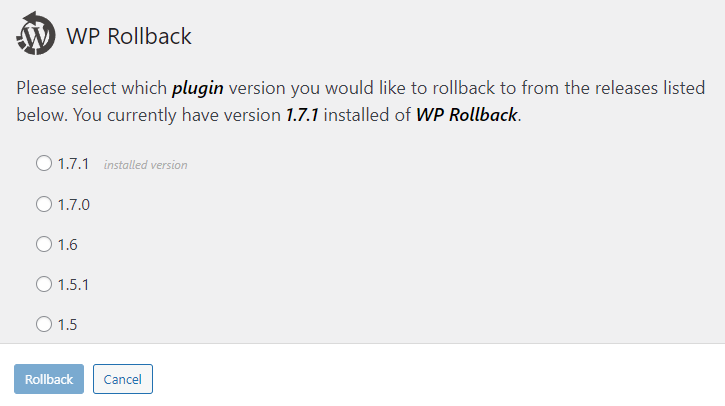
使用 WP Rollback 降级主题
- 转到外观→主题,然后单击要降级的主题详细信息。 单击回滚。
- 现在将询问您要降级到哪个版本。
- 选择您想要的主题版本,然后单击回滚。
- 您的主题现在将被降级。 如果它是您的实时主题,请确保在降级后它仍然处于活动状态。
如何升级/降级您网站的 PHP 版本
在极少数情况下,您可能需要升级或降级您的 PHP 版本以排除您网站上的问题。
如果您在更新 WordPress 核心或插件后遇到问题,则可能是您运行的 PHP 版本太旧。 在这种情况下,您应该考虑升级 WordPress 网站的 PHP 版本。
您需要降级 PHP 版本的可能性要小得多。 但是,如果您决定使用最新版本的 PHP,某些插件或主题可能不兼容,因此需要降级。
如果可能的话,您不应该使用低于 7.4 的 PHP 版本,因为这是当前推荐的运行 WordPress 的最低版本。
这些说明假设您使用的是基于 cPanel 的主机。 如果您不确定,那么您的托管服务提供商应该能够提供帮助。 与往常一样,在进行任何更改之前进行备份,并首先在暂存环境中进行测试。
- 登录到 cPanel。
- 向下滚动到软件并单击MultiPHP 管理器。
- 选择您的域名并使用下拉菜单选择新的 PHP 版本。
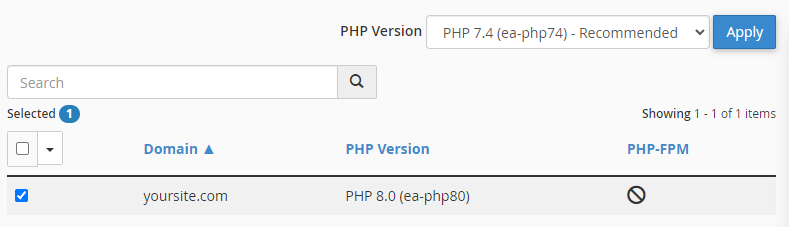
- 单击应用以保存更改。 此更改几乎立即在大多数主机上生效。
- 导航到您的网站并检查是否有任何错误。
通过实时备份使回滚和故障排除更容易
虽然您可以手动降级 WordPress 以及插件和主题,但这可能非常耗时。 能够从备份中恢复整个站点、主题或插件的一个版本,可以大大减少故障排除和修复问题的时间。
定期备份不仅可以让您在更新出错时快速回滚到以前的版本,它们还可以保护您,以防您的网站被黑客入侵或您不小心删除了重要内容。 它们还使您可以更轻松地将您的站点迁移到新的主机或登台环境进行测试。
您的托管服务提供商可能会提供备份,但将您的网络主机作为备份的唯一来源是有风险的。 使用 Jetpack Backup,最好的 WordPress 备份插件,将为您提供安全的异地备份和您可以依赖的简单的一键式恢复。
